Hướng dẫn chia và gộp phân vùng ổ cứng trên Windows

DANH SÁCH BÀI VIẾT Hướng dẫn chia và gộp phân vùng ổ cứng trên Windows Cách đưa biểu tượng My computer ra màn hình desktop win 10 Cách chụp ảnh màn hình Win 10 theo vùng chọn sử dụng phím tắt Cách chụp màn hình win 10 chỉ bằng một phím nhấn Cách thay đổi trỏ chuột trên Windows 10 – Bộ 120 trỏ chuột cực đẹp Cách mở bàn phím ảo trên Windows nhanh chóng Cách hiển thị đuôi file, xem phần mở rộng file trên Windows đơn giản nhất Cách kiểm tra địa chỉ IP của máy tính bằng CMD Hướng dẫn cách gập màn hình laptop mà không bị tắt máy Hướng dẫn tạo nút tắt nguồn nhanh trên Windows 10 Hướng dẫn đổi Proxy trên Windows 10 đơn giản qua 2 cách Hướng dẫn đặt lại Chrome về cài đặt gốc bằng cách xóa file chứa dữ liệu Hướng dẫn bật, tắt Windows Defender trên win 10 đơn giản nhất Cách bật tắt Touchpad trên Win 10 Cách để màn hình máy tính luôn sáng trên Windows đơn giản Hướng dẫn điều chỉnh độ phân giải màn hình (Win 7 8 10) Cách xóa file cứng đầu bằng CMD (Win 7 8 10)
Phân vùng ổ cứng là chia ổ cứng thành nhiều phần khác nhau để phục vụ cho một mục đích nhất định nào đó. Disk Management là một tính năng sẵn có giúp chia và gộp phân vùng ổ cứng trong Windows một cách nhanh chóng, vậy làm sao để sử dụng Disk Management để phân vùng, cùng Blog tanchan679.com tìm hiểu trong bài viết dưới đây.
Hai cách để mở công cụ Disk Management
Cách 1: Chuột phải vào This PC → Manage

Sau khi cửa sổ Computer Managerment hiện lên → Chọn Disk Management

Cách 2: Bấm tổ hợp Windows + R

Sau đó nhập diskmgmt.msc → chọn OK
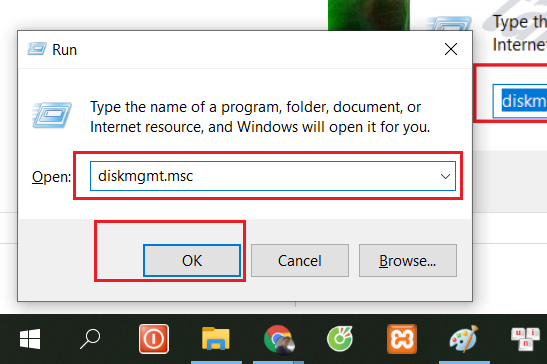
Hướng dẫn chia phân vùng ổ cứng
Để chia phân vùng ổ cứng bạn làm theo các bước sau.
Bước 1: Bấm chuột phải vào phân vùng cần chia → chọn Shrink Volume.

B2: Ở cửa sổ mới, tiến hành nhập dung lượng muốn cắt khỏi phân vùng đã chọn tại ô Enter the amount of space to shrink in MB → nhấn Shrink.

Lúc này bạn sẽ thấy ổ cứng ban đầu đã được phân vùng thành 2 phân vùng là phân vùng gốc và phân vùng mới, tổng 2 phân vùng này sẽ có bộ nhớ bằng với phân vùng ban đầu. Tuy nhiên lúc này phân vùng mới vẫn sẽ chưa thể sử dụng.

Lưu ý: Phân vùng mới sẽ luôn luôn nằm ở bên phải so với phân vùng cha.
Bước 4: Bấm chuột phải vào phân vùng mới → chọn New Simple Volume
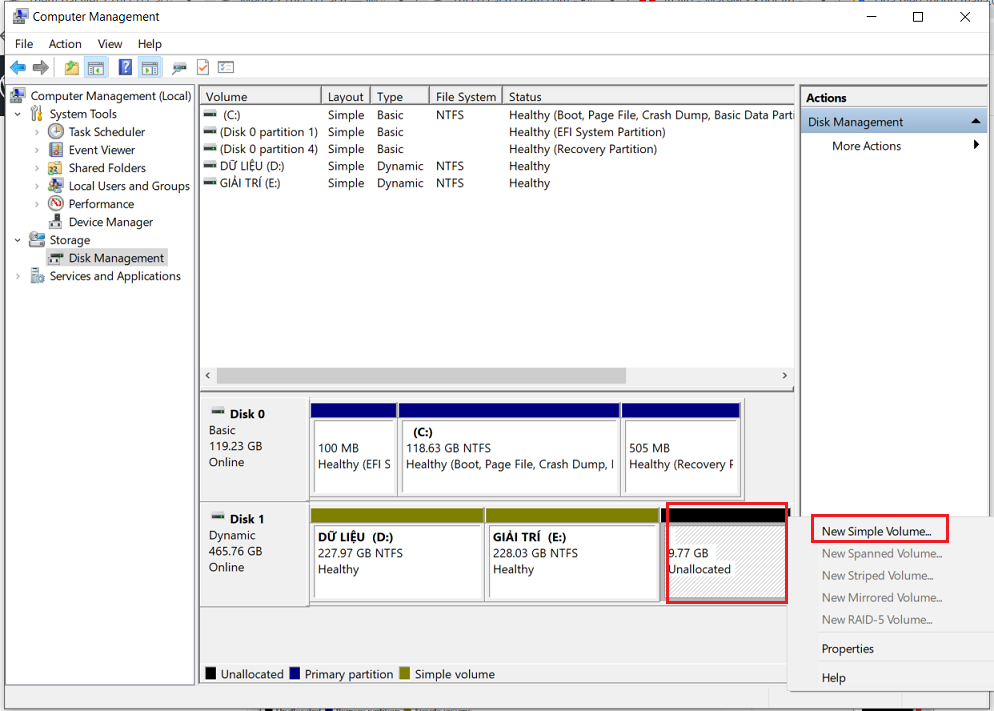
Bước 5: ở hộp thoại tiếp theo nhấn Next

Bước 6: Tại đây bạn có thể nhập kích thước sử dụng là bao nhiêu tại ô Simple volume size in MB, tất nhiên sẽ nên để max sau đó nhấn Next.
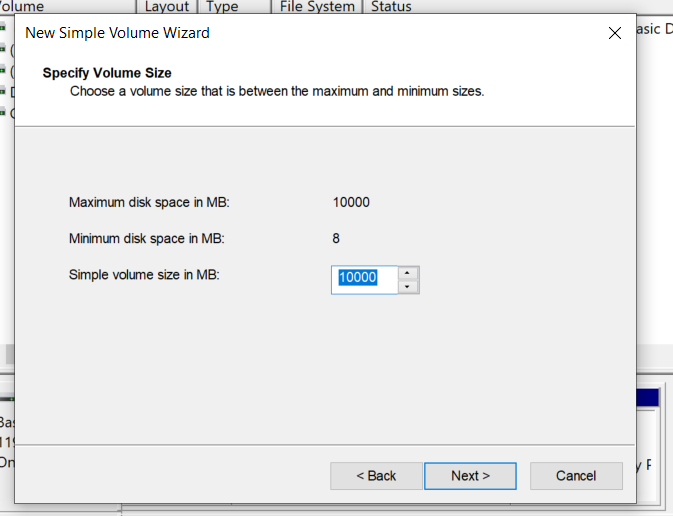
Bước 7: Tại đây, bạn có thể chọn tên ổ đĩa ở mục Assingn the Following driver letter → nhấn Next.
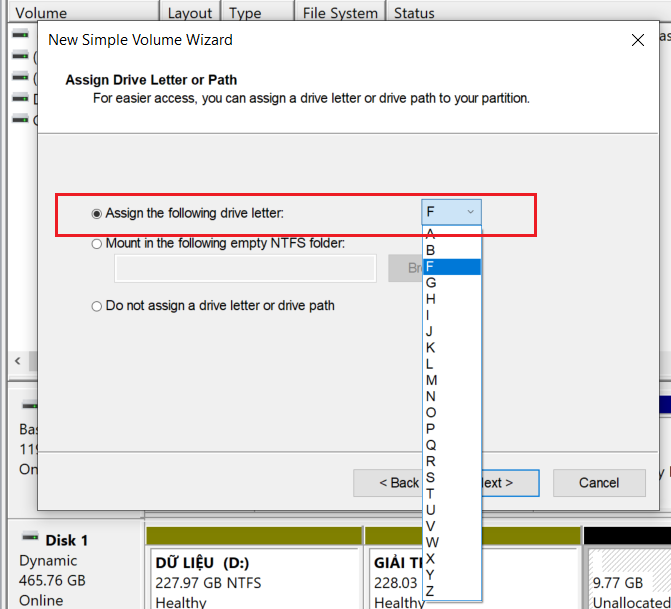
Bước 8: Ở cửa sổ tiếp theo, cho phép chọn kiểu định dạng ổ đĩa và đặt tên cho ổ đĩa. Bạn nên để định dạng mặc định và có thể đặt tên tùy ý → nhấn Next.

Bước 9: Bấm Finish để hoàn thành.

Hướng dẫn gộp phân vùng ổ cứng
Ví dụ ở đây mình sẽ gộp phân vùng F vào phân vùng E.

Bạn làm theo các bước sau:
Bước 1: Chuyển hết tất cả dữ liệu của phân vùng F vào phân vùng E nếu dữ liệu quan trọng.
Bước 2: Bấm chuột phải vào phân vùng F → chọn Delete Volume (thao tác này sẽ làm mất toàn bộ dữ liệu của phân vùng F)
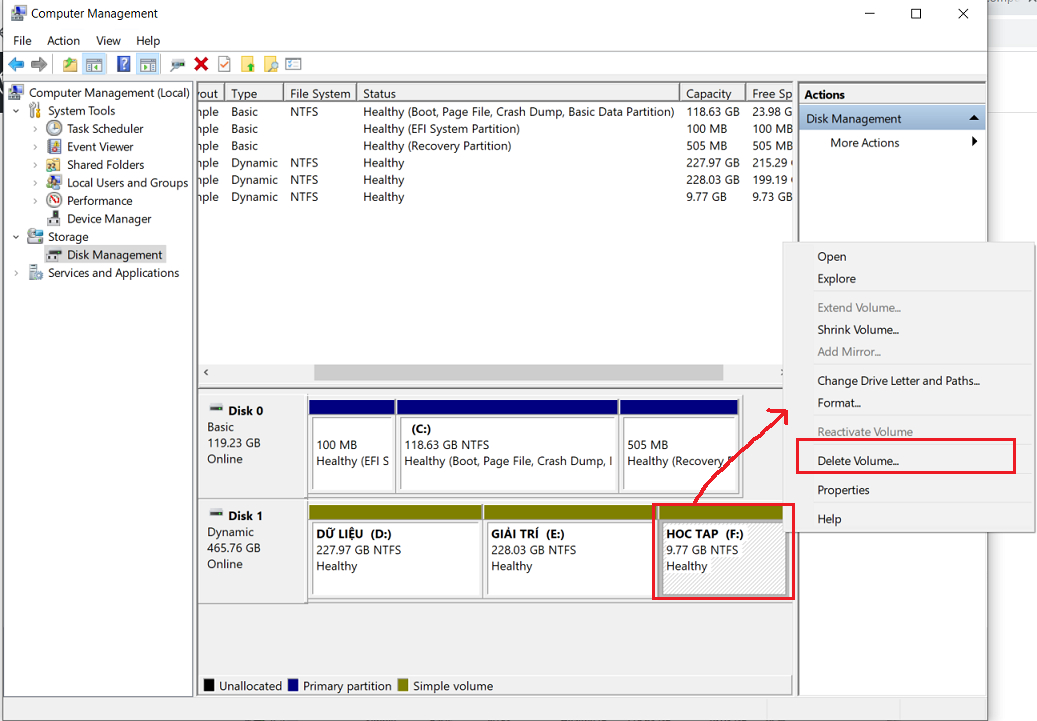
Bước 3: Bấm chuột phải vào Phân vùng E → Extend Volume
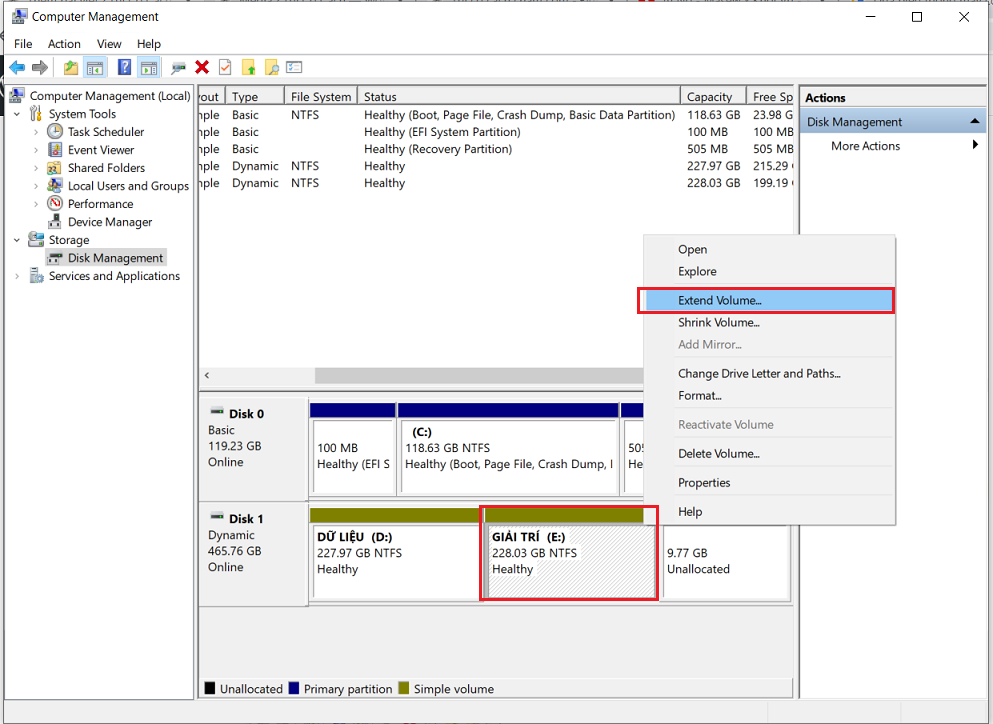
Bước 3: Hộp thoại mới hiện lên → nhấn Next.
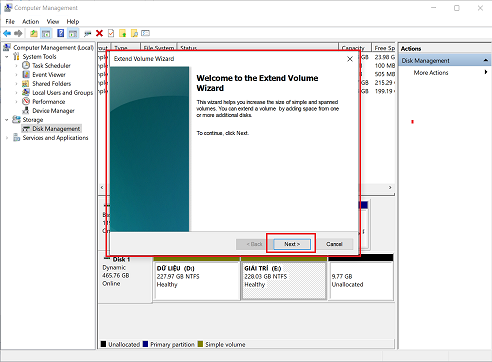
Bước 4: Nhập kích thước cần gộp ô Select the amount of space in MB → nhấn Next.

Bước 5: Bấm Finish để hoàn thành.

Như vậy ổ cứng đã được gộp thành công.
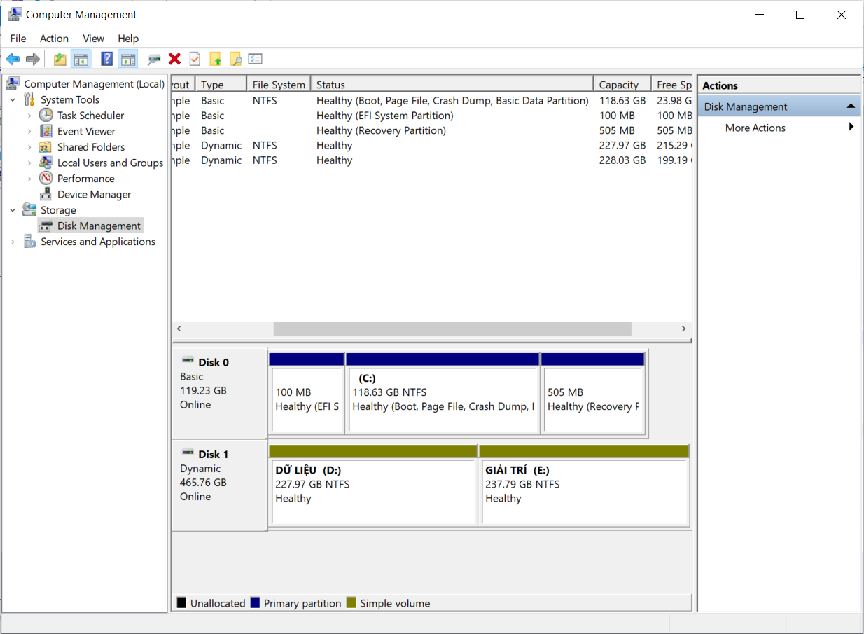
Trên đây là bài hướng dẫn phân vùng ổ cứng và gộp phân vùng ổ cứng, nếu có chỗ nào chưa rõ rằng, hoặc bạn vẫn chưa thực hiện thành công. Hay bạn muốn đóng góp ý kiến hãy để lại comment bên dưới nhé! Thank you.